Vältige seadme arvuti äratamist operatsioonisüsteemis Windows 10
On hästi teada, et mitmesugune riistvara võib teie Windows 10 arvuti unerežiimist äratada. Eriti levinud on teie võrgu (LAN) ja traadita kohtvõrgu adapterid. Inimliidese seadmed, nagu hiir, klaviatuur, sõrmejälg ja mõned Bluetooth-seadmed, võivad samuti teie arvuti äratada. Selles artiklis näeme, kuidas takistada seadmel Windows 10 arvuti äratamist.
Reklaam
Varem oleme õppinud, kuidas saate teada, milline riistvara täpselt teie arvuti äratamist toetab. Leiame sellised seadmed, kasutades järgmisi samme.
Et takistada seadmel Windows 10 arvutit äratamast, tehke järgmist.
- Avatud kõrgendatud käsuviip.
- Tippige või kopeerige ja kleepige järgmine käsk:
powercfg -devicequery wake_armed

- Otsige loendist üles vajalik seade. Minu puhul tahaksin takistada USB-klaviatuuril seadme äratamist.
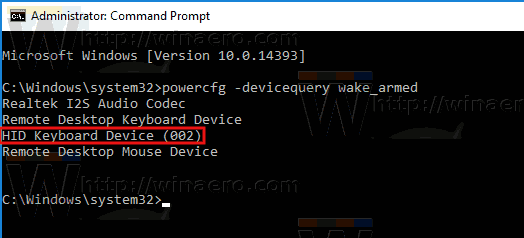
- Seadme arvuti äratamise vältimiseks käivitage järgmine käsk:
powercfg -devicedisablewake "seadme nimi"
Asendage jook "seadme nimi" oma seadme tegeliku nimega. Minu puhul peaks käsk olema järgmine:
powercfg -devicedisablewake "HID-klaviatuuriseade (002)"

Sa oled valmis.
Teise võimalusena leiate oma seadme seadmehaldurist ja saate seadme atribuutides vastava valiku keelata. Siin on, kuidas.
- Vajutage Võida + X klahvid klaviatuuril kokku ja klõpsake nuppu Seadmehaldur.

Näpunäide: saate kohandage Windows 10 menüüd Win + X.
- Otsige seadme puust üles oma seade. Minu USB-klaviatuur asub jaotises "Klaviatuurid".
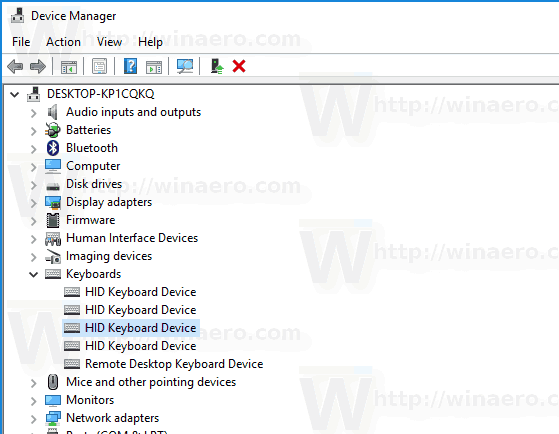
- Selle atribuutide avamiseks topeltklõpsake seadet.

- Lülitu Toitehaldus sakk.
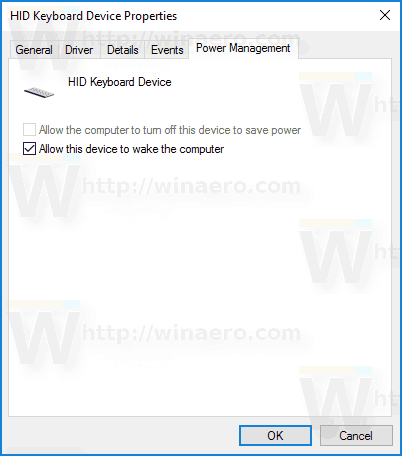
- Tühjendage märkeruut Lubage sellel seadmel arvuti äratadaja klõpsake nuppu OK.
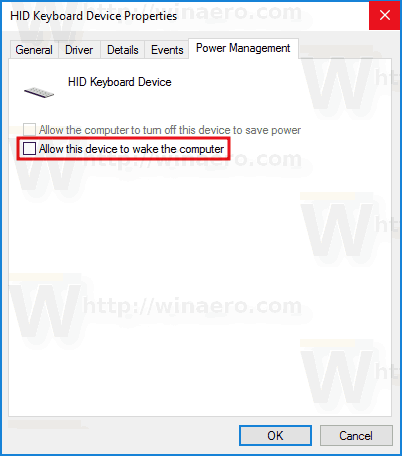
Tehtud muudatuse tagasivõtmiseks võite kasutada ühte järgmistest valikutest.
- Kõrgendatud käsureal saate käivitada järgmise käsu.
powercfg -deviceenablewake "seadme nimi"
- Saate lubada Lubage sellel seadmel arvuti äratada seadmehalduris.
See on kõik.


